- 1《前端面试题》- JS基础 - 简单谈谈ES6新增了哪些内容_前端面试题es6新增的
- 2软考中级(个人向整理)_软考海明码的计算例题
- 3关于arm交叉编译工具_codesourcery(mentor)
- 4清单-模求维
- 5用ESP 8266模块AT指令开发无线通信系统_esp8266at指令c语言
- 6MySQL在Centos7环境安装_centos 安装 mysql
- 7基于jsp+mysql+Spring+mybatis的SSM超市后台订单销售仓库库存综合管理平台包含设计文稿
- 8锐捷RSR系列路由器_安全_NAT 网络地址转换_锐捷路由器如何配置nat
- 9计算机各类会议及投稿文章总结,个人感觉入门超级有用!_ecai接受率
- 10NLP – 用Python进行自然语言处理 | NLP – Natural Language Processing with Python_pyhton 英文语句处理 nlp
nvm介绍、nvm下载、nvm安装、配置及nvm使用(Node Version Manager)nodejs版本管理切换工具
赞
踩
在工作中,我们可能同时在进行2个或者多个不同的项目开发,每个项目的需求不同,进而不同项目必须依赖不同版本的NodeJS运行环境,这种情况下,对于维护多个版本的node将会是一件非常麻烦的事情,nvm就是为解决这个问题而产生的,他可以方便的在同一台设备上进行多个node版本之间切换。
1、nvm介绍
Node Version Manager(NVM) 是一种用于管理多个主动节点.js版本的工具。
Node.js平台,Node.js工具社区和Node.js库是快速移动的目标 - 在一个Node.js版本下可能有效的方法不能保证适用于另一个版本的Node.js。因此,用户需要一些方法在 Node 的多个版本之间切换.js

为什么使用 NVM?
NVM 允许用户:
- 使用简单的命令在本地下载任何远程长期支持 (LTS) 版本的 Node.js。
- 直接从命令行在 Node.js 的多个版本之间轻松切换。
- 设置别名以轻松在不同下载版本的 Node.js之间切换。
2、下载
操作系统支持
nvm同时支持Linux和macOS
我们这里是在Windows上操作
下载链接:
https://github.com/coreybutler/nvm-windows/releases
选择这2个都行:

3、安装:
如果电脑上之前已经单独安装了node,先卸载(可以在控制面板里面卸载),然后再安装nvm
傻瓜式一直点击下一步即可安装。
安装完成后,可以打开cmd命令行窗口。执行
nvm -v
就可以看见nvm的版本号啦!

4、配置
安装完毕后,找到安装的路径,一些简单配置,
4.1配置环境变量
(如果是默认安装在c盘的。就可以跳过。如果是安装在其他盘的、则需要配置相应的环境变量)
怎样打开环境变量?
打开我的电脑==》右键》属性》高级系统设置》环境变量
在环境变量里就可以看见nvm的路径。如果是安装在其他盘的。就去找到对应的安装路径修改即可。


如果安装nvm的文件夹里没有nodejs这个文件夹的话,可以自己手动新建一个空的nodejs文件夹即可。
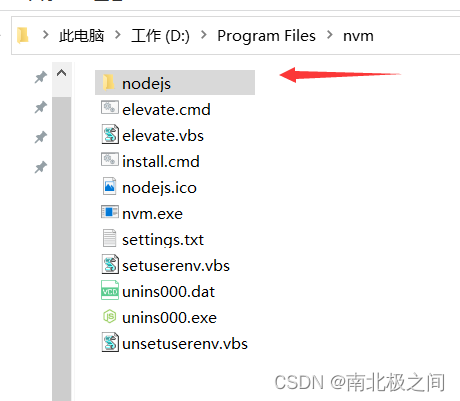
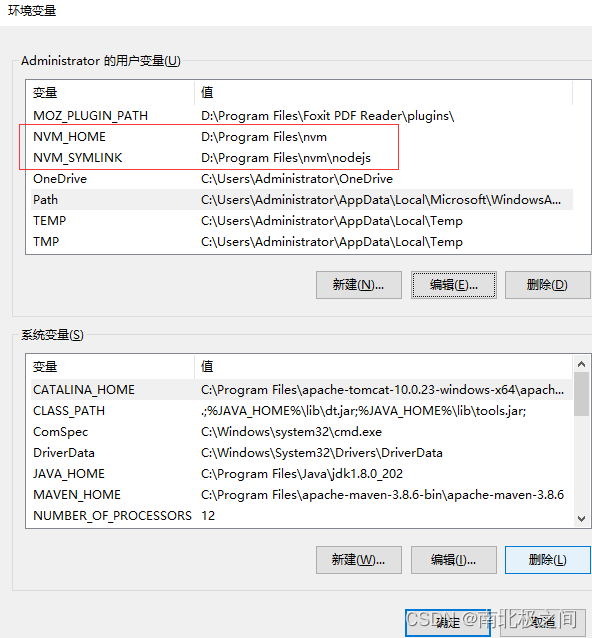
4.2配置淘宝镜像
使用npm的同学应该都知道,使用淘宝镜像安装比较快。
我们先找到nvm所在文件位置,点开setting
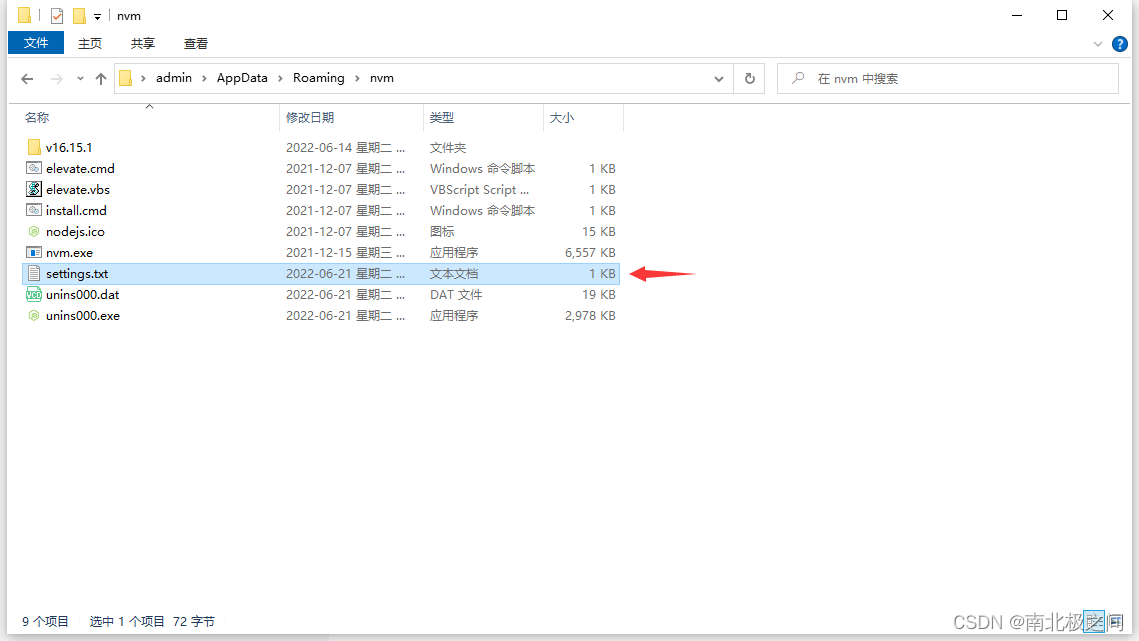
里面的配置。原本只有2行代码。我们只需要在最后面追加2行代码即可:
- node_mirror: http://npmmirror.com/mirrors/node/
- npm_mirror: http://registry.npmmirror.com/mirrors/npm/
如图所示:
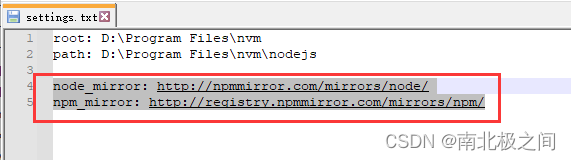
然后保存关闭。
5、使用
打开cmd
执行以下命令:
nvm ls // 看安装的所有node.js的版本
nvm list available // 查显示可以安装的所有node.js的版本
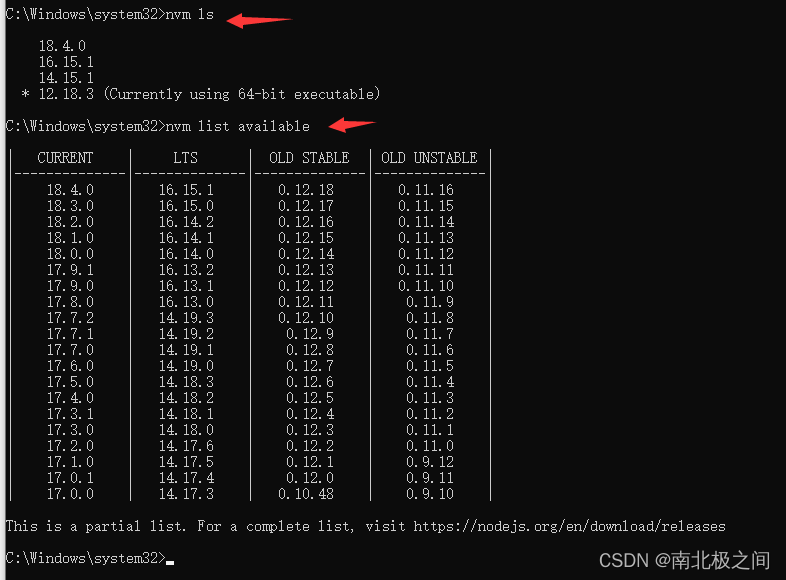
可以在可选列表里。选择任意版本安装,比如安装16.15.0
执行:
nvm install 16.15.0
安装好了之后。可以执行:
nvm ls
可以在列表里看到这个版本:
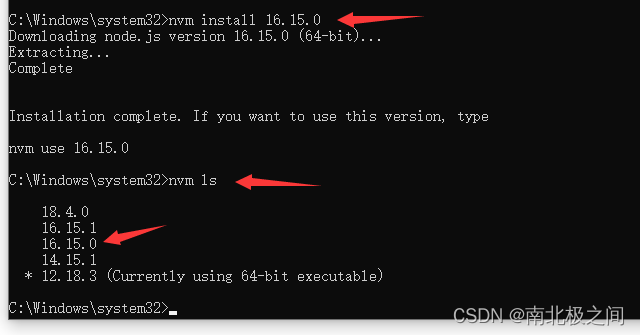
如果想使用16.15.0这个版本的话。就执行:
nvm use 16.15.0
然后执行:
node -v
就可以看到当前版本已经是16.15.0了

常用命令:
- nvm off // 禁用node.js版本管理(不卸载任何东西)
- nvm on // 启用node.js版本管理
- nvm install <version> // 安装node.js的命名 version是版本号 例如:nvm install 8.12.0
- nvm uninstall <version> // 卸载node.js是的命令,卸载指定版本的nodejs,当安装失败时卸载使用
- nvm ls // 显示所有安装的node.js版本
- nvm list available // 显示可以安装的所有node.js的版本
- nvm use <version> // 切换到使用指定的nodejs版本
- nvm v // 显示nvm版本
- nvm install stable // 安装最新稳定版
- nvm命令行操作命令
- 1,nvm nvm list 是查找本电脑上所有的node版本
-
- - nvm list 查看已经安装的版本
- - nvm list installed 查看已经安装的版本
- - nvm list available 查看网络可以安装的版本
-
- 2,nvm install 安装最新版本nvm
-
- 3,nvm use <version> ## 切换使用指定的版本node
-
- 4,nvm ls 列出所有版本
-
- 5,nvm current显示当前版本
-
- 6,nvm alias <name> <version> ## 给不同的版本号添加别名
-
- 7,nvm unalias <name> ## 删除已定义的别名
-
- 8,nvm reinstall-packages <version> ## 在当前版本node环境下,重新全局安装指定版本号的npm包
-
- 9,nvm on 打开nodejs控制
-
- 10,nvm off 关闭nodejs控制
-
- 11,nvm proxy 查看设置与代理
-
- 12,nvm node_mirror [url] 设置或者查看setting.txt中的node_mirror,如果不设置的默认是 https://nodejs.org/dist/
- nvm npm_mirror [url] 设置或者查看setting.txt中的npm_mirror,如果不设置的话默认的是: https://github.com/npm/npm/archive/.
-
- 13,nvm uninstall <version> 卸载制定的版本
-
- 14,nvm use [version] [arch] 切换制定的node版本和位数
-
- 15,nvm root [path] 设置和查看root路径
-
- 16,nvm version 查看当前的版本
在做项目的时候。不同的项目使用的nodejs版本可能不一样。我们可以在配置文件里看见:

由于nodejs版本和npm版本的不同。导致项目无法运行。所以我们就需要用到nvm这个工具了!
结论
nvm对于任何Node.js开发人员来说都是一个很棒的工具。它可以实现无忧安装,并在不同版本之间轻松切换,从而节省了真正重要的事情的时间。


